메모장++에서 중국어 인터페이스를 설정하는 방법
설정 방법: 1. Notepad++ 소프트웨어를 열고 상단 메뉴 표시줄에서 "설정" 옵션을 클릭합니다. 2. 열려 있는 드롭다운 메뉴에서 "기본 설정" 옵션을 선택합니다. "현지화" 항목을 찾고 값을 "중국어 간체"로 선택하세요.
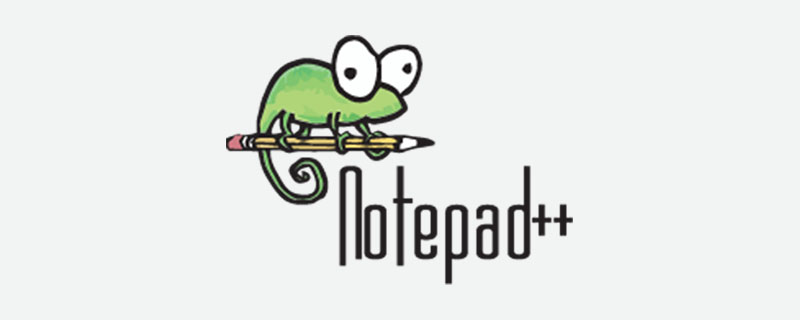
이 튜토리얼의 운영 환경: Windows 7 시스템, Notepad++ 7.6.1, Dell G3 컴퓨터.
Notepad++는 Windows 운영 체제(소프트웨어 저작권 라이센스: GPL) 기반의 텍스트 편집기입니다. 완벽한 중국어 문화 인터페이스를 갖추고 있으며 다국어 쓰기(UTF8 기술)를 지원합니다.
Notepad++는 Windows의 메모장보다 더 강력합니다. 일반 일반 텍스트 설명 파일을 만드는 데 사용되는 것 외에도 컴퓨터 프로그램 코드를 작성하는 데에도 매우 적합합니다. Notepad++에는 구문 강조 기능뿐만 아니라 구문 접기 기능도 있으며 기본 기능을 확장하는 매크로 및 플러그인 모듈을 지원합니다.
Notepad++는 최대 27개의 프로그래밍 언어를 지원하며 매우 강력합니다. 다만, Notepad++를 처음 열 때 일반적으로 기본 영어 인터페이스가 사용되기 때문에 Notepad++를 중국어로 설정하는 것이 가장 좋습니다.
notepad++의 중국어 인터페이스를 설정하는 방법
1. Notepad++를 열고 상단 메뉴 표시줄에서 설정 옵션을 클릭합니다.
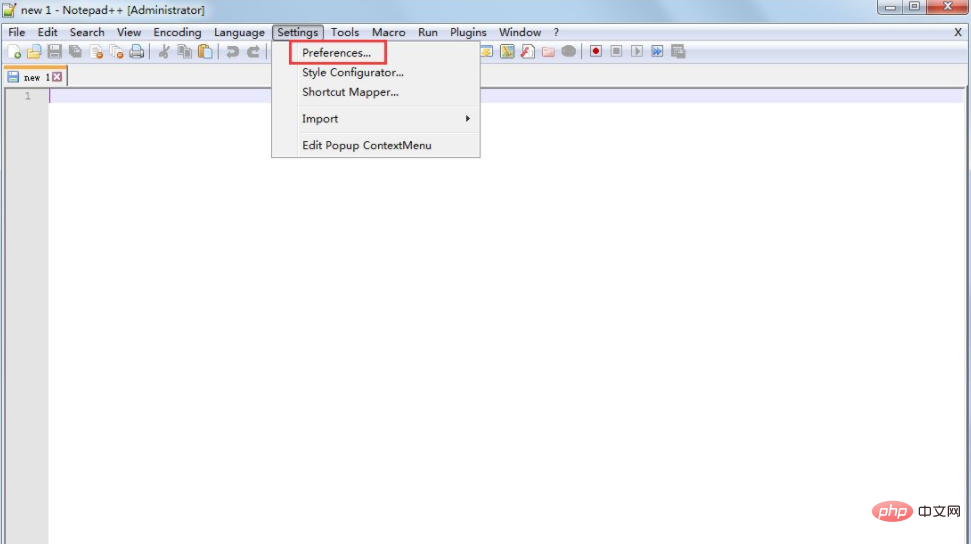
2. 언어 설정에 대한 기본 설정을 선택합니다.
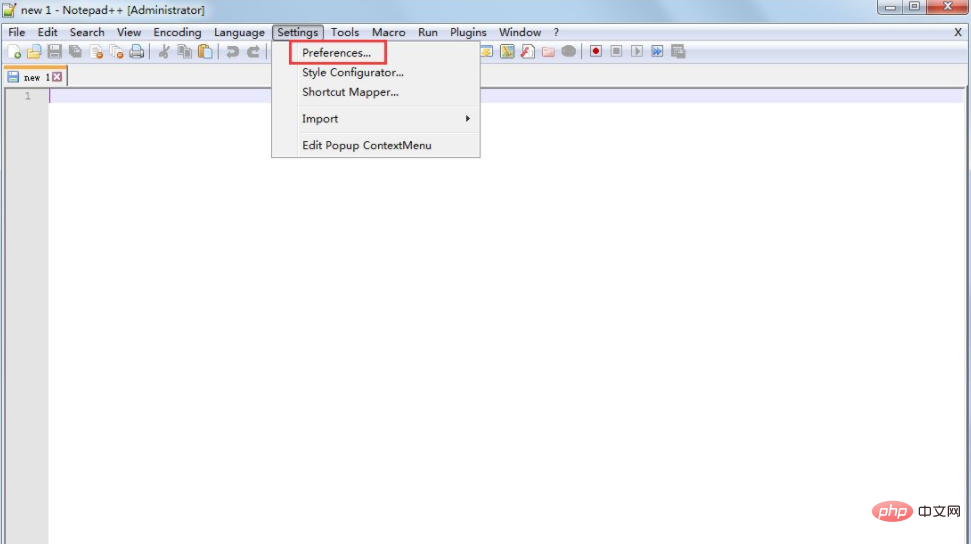
3. "일반" 옵션에서 "현지화" 항목을 찾아 "중국어 간체" 값을 선택하세요.
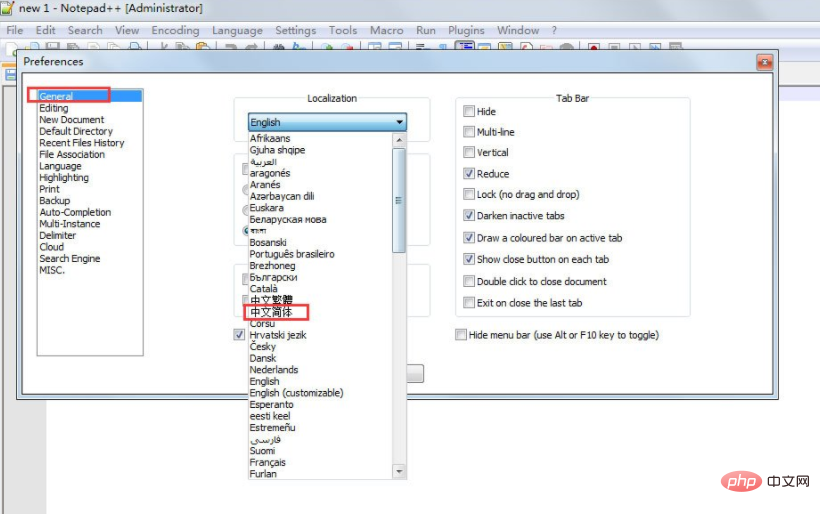
관련 학습 권장 사항: notepad++ 튜토리얼
위 내용은 메모장++에서 중국어 인터페이스를 설정하는 방법의 상세 내용입니다. 자세한 내용은 PHP 중국어 웹사이트의 기타 관련 기사를 참조하세요!

핫 AI 도구

Undresser.AI Undress
사실적인 누드 사진을 만들기 위한 AI 기반 앱

AI Clothes Remover
사진에서 옷을 제거하는 온라인 AI 도구입니다.

Undress AI Tool
무료로 이미지를 벗다

Clothoff.io
AI 옷 제거제

AI Hentai Generator
AI Hentai를 무료로 생성하십시오.

인기 기사

뜨거운 도구

메모장++7.3.1
사용하기 쉬운 무료 코드 편집기

SublimeText3 중국어 버전
중국어 버전, 사용하기 매우 쉽습니다.

스튜디오 13.0.1 보내기
강력한 PHP 통합 개발 환경

드림위버 CS6
시각적 웹 개발 도구

SublimeText3 Mac 버전
신 수준의 코드 편집 소프트웨어(SublimeText3)

뜨거운 주제
 7528
7528
 15
15
 1378
1378
 52
52
 81
81
 11
11
 54
54
 19
19
 21
21
 75
75
 초보자를위한 메모장 : 시작하기위한 간단한 가이드
Apr 06, 2025 am 12:03 AM
초보자를위한 메모장 : 시작하기위한 간단한 가이드
Apr 06, 2025 am 12:03 AM
메모장은 아이디어를 기록하고 코드를 작성하며 메모를하는 데 사용될 수 있습니다. 1. 새 파일을 만듭니다 (ctrl n), 2 텍스트를 입력하십시오. 3. 파일 (ctrl s)을 저장하십시오. 다양한 형식을 지원하며 초보자 및 일일 사용에 적합합니다.
 메모장 문자 인코딩 : 인코딩 문제 이해 및 수정
Apr 05, 2025 am 12:04 AM
메모장 문자 인코딩 : 인코딩 문제 이해 및 수정
Apr 05, 2025 am 12:04 AM
"저장"기능을 선택하여 올바른 인코딩을 선택하여 메모장에서 문자 인코딩 문제를 해결할 수 있습니다. 1. 파일을 엽니 다. 2. "파일"-> Save As ", 3을 선택하십시오.
 메모장 자동 저장 : 자동 절약을위한 해결 방법 및 대안
Apr 07, 2025 am 12:03 AM
메모장 자동 저장 : 자동 절약을위한 해결 방법 및 대안
Apr 07, 2025 am 12:03 AM
메모장에는 내장 자동 저장 기능이 없지만 스크립트 또는 대체 도구를 통해 구현할 수 있습니다. 1. PowerShell 스크립트를 사용하여 5 분마다 메모장을 저장하십시오. 2. 자동 저장을 활성화하도록 메모장을 구성하십시오. 3. vscode를 사용하고 Autosave 플러그인을 설치하고 자동 저장 지연을 10 초로 설정하십시오. 이러한 방법을 통해 데이터 손실을 효과적으로 피할 수 있습니다.
 메모장 어두운 모드 : 어두운 모드를 활성화합니다
Apr 04, 2025 am 12:17 AM
메모장 어두운 모드 : 어두운 모드를 활성화합니다
Apr 04, 2025 am 12:17 AM
메모장에서 다크 모드를 활성화하려면 레지스트리 설정을 수정해야합니다. 특정 단계는 다음과 같습니다. 1. 레지스트리에서 설정 한 내용과 함께 DarkMode.reg라는 파일을 작성하고 저장합니다. 2. 파일을 가져 오려면 두 번 클릭하여 설정을 가져오고 메모장을 다시 시작하여 어두운 모드를 활성화하십시오.
 메모장에서 글꼴을 변경하는 방법 : 쉬운 단계 및 솔루션
Apr 03, 2025 am 12:11 AM
메모장에서 글꼴을 변경하는 방법 : 쉬운 단계 및 솔루션
Apr 03, 2025 am 12:11 AM
메모장에서 글꼴을 "형식"메뉴를 통해 달성 할 수 있습니다. 특정 단계는 다음과 같습니다. 1. 개방 메모장. 2. "형식"메뉴를 클릭하십시오. 3. "글꼴"을 선택하십시오. 4. 대화 상자에서 글꼴 유형, 크기 및 스타일을 선택하십시오. 5. "확인"을 클릭하여 설정을 저장하십시오. 이 단계를 통해 메모장의 텍스트 표시를 쉽게 개인화 할 수 있습니다.
 메모장 : 기부 및 자금
Apr 11, 2025 pm 12:13 PM
메모장 : 기부 및 자금
Apr 11, 2025 pm 12:13 PM
메모장은 사용자 기부금을 통해 무료 및 오픈 소스로 남아 있습니다. 1) 기부금은 PayPal 또는 은행 양도를 통해 이루어지며 사용자는 자발적으로 금액을 결정합니다. 2) 자금은 서버 비용, 개발 도구 및 개발자 보너스에 사용되며 정기적 인 보고서를 통해 투명성이 보장됩니다. 3) 기부금은 메모장을 지원할뿐만 아니라 전체 오픈 소스 커뮤니티의 개발을 지원합니다.
 메모장에서 큰 파일 열기 : 큰 텍스트 파일을 처리하기위한 전략
Apr 08, 2025 am 12:07 AM
메모장에서 큰 파일 열기 : 큰 텍스트 파일을 처리하기위한 전략
Apr 08, 2025 am 12:07 AM
큰 파일을 처리 할 때는 메모장, 명령 줄 도구 또는 사용자 정의 스크립트를 사용해야합니다. 1. NOTEPAD는 파일 청크로드를 지원하여 메모리 사용량을 줄입니다. 2. 스트림 모드에서 읽기 파일이 적은 명령 줄 도구. 3. 사용자 정의 스크립트는 Python의 itertools 모듈을 사용하여 모든 콘텐츠로드를 한 번에로드하지 않도록 파일을 반복적으로 읽습니다.
 메모장 팁과 요령 : 알지 못하는 숨겨진 기능
Apr 02, 2025 pm 02:06 PM
메모장 팁과 요령 : 알지 못하는 숨겨진 기능
Apr 02, 2025 pm 02:06 PM
메모장은 라인 랩핑, 정규 표현식 검색, 시간/날짜 삽입, 닫힌 파일의 복구 및 사용자 정의 글꼴 및 색상을 지원합니다. 1) 자동 라인 랩 활성화 : 형식 -> 자동 라인 랩. 2) 정규 표현식 검색 사용 : Ctrl H-> "정규 표현식 사용"-> 정규 표현식 입력. 3) 현재 시간과 날짜를 삽입하십시오 : F5. 4) 닫는 파일 복원 : 파일-> 최근에 사용 된 파일. 5) 사용자 정의 글꼴 및 색상 : 형식 -> 글꼴.





